Muy pocos programas hacen esto, al menos con la sencillez que lo hace CivilCAD
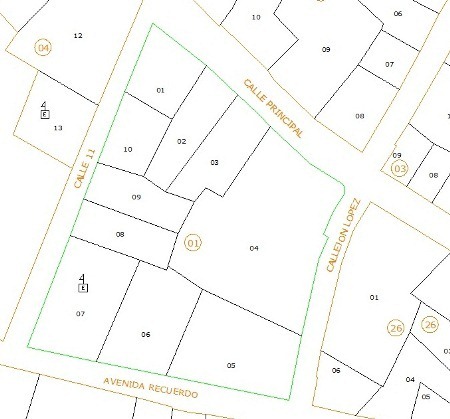
Lo que esperamos, por lo general, es un reporte de las parcelas, por manzana, con su cuadro de rumbos y distancias, colindancias y uso. Veamos como hacerlo con CivilCAD, usando AutoCAD aunque también funciona con Bricscad que es más barato y funciona en la misma lógica de AutoDesk:
Las rutinas que voy a mostrar se usan desde el menú Reportes, está al fondo de la barra que para fines de este ejercicio he recortado. Básicamente permite tres aspectos importantes: Definir los objetos, localizarlos una vez definidos y luego generar el reportes; en cuanto a objetos permite trabajar puntos, colindancias, lotes y manzanas (aunque estas últimas no existen gráficamente sino son un atributo de los predios y su extensión es la suma de éstos)
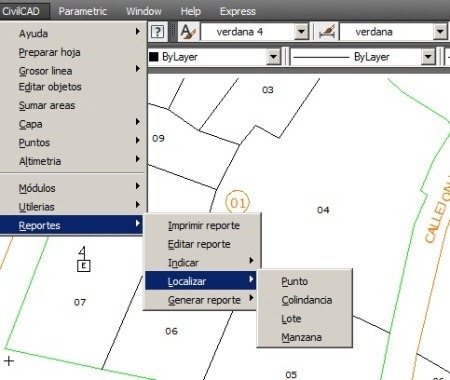
1. Indicar Colindancias externas
Para esto, se usa el menú: CivilCAD > Reportes > Indicar > Colindancias
 Luego lo que hacemos es tocar los linderos de la manzana que colindan con la calle principal, luego hacemos Enter y escribimos la colindancia. La señal que ha sido procesada es que cambian de color, pasando al layer llamado CVL_COLIND. Bastante similar a lo que hacía Microstation Geographics al asignar atributos, aunque aquí no hay base de datos.
Luego lo que hacemos es tocar los linderos de la manzana que colindan con la calle principal, luego hacemos Enter y escribimos la colindancia. La señal que ha sido procesada es que cambian de color, pasando al layer llamado CVL_COLIND. Bastante similar a lo que hacía Microstation Geographics al asignar atributos, aunque aquí no hay base de datos.
Hacemos lo mismo con los linderos que colindan con la otra calle, en el caso del ejemplo:
- CALLE 11
- AVENIDA RECUERDO
- CALLEJON LOPEZ
Esto lo que hace es crear un atributo a los objetos, asociado al nombre de esa colindancia.
Para ver las colindancias, se hace: CivilCAD > Localizar > Colindancia. Escribimos la colindancia y el despliegue del mapa se va a centrar en toda la longitud de esa colindancia, tal como hace Bentley Map con el geolocate. Para cada una de estas rutinas existe un comando de texto, el caso de éste es -LOCCOL.
2. Indicar las parcelas y manzanas
Para indicar cuales son las parcelas, se hace con: CivilCAD > Reportes > Indicar > Lotificación
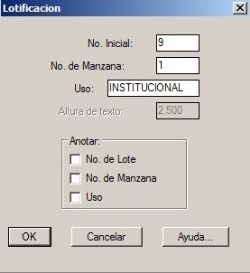 Se nos levanta un panel donde elegimos los criterios de rotulación del lote: el tamaño del texto, si queremos que le anote el número del predio, la manzana o uso. Como es un proceso de autogeneración, hay que definirle cual es el número inicial.
Se nos levanta un panel donde elegimos los criterios de rotulación del lote: el tamaño del texto, si queremos que le anote el número del predio, la manzana o uso. Como es un proceso de autogeneración, hay que definirle cual es el número inicial.
La señal que se va procesando, es que se crea un polígono cerrado que se ubica en el layer CVL_LOTIF.
Tiene ligeras limitantes este proceso, entre ellas, que no puede colocar números 01 , 02 , 03… sino que los coloca como 1 , 2 , 3 por lo que si el manual de Catastro establece que se deben usar dos dígitos habrá que editarlos.
Pero en general el comando es genial, no es necesario que estén generados los boundaries, el lisp los hace usando el comando BPOLY, obviamente hay que hacer zoom cercano para que no se tarde pues este comando en AutoCAD hace un escaneo de toda la zona visible y puede ser tardado con un despliegue muy grande. También genera problemas cuando hay esquinas redondeadas o splines que no constituyen topologías fáciles para el trabajo desde el CAD.
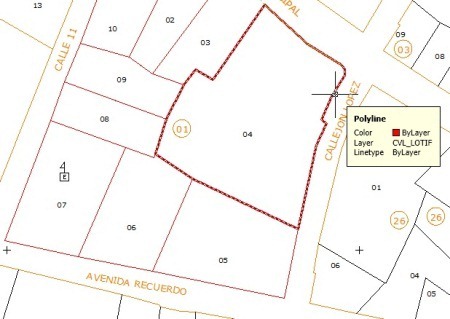
Es obvio, que para este proceso se requiere que el mapa tenga limpieza topológica, si no es así va a generar áreas erróneas. En caso de haber rotulado mal un predio, en el orden incorrecto o que le hayamos hecho modificaciones, solo se borra el polígono y se vuelve a generar, pues el atributo está en el shape. Cada shape tiene asociado su extent, número de predio, manzana y uso.
3. Indicar los puntos
Para que el sistema genere los nodos de la subdivisión, se hace: CivilCAD > Reportes > Indicar > Punto
El panel que se levanta nos pregunta si queremos generar puntos de manera individual o por manzana. También podemos elegir el formato del punto, tamaño del texto y en qué número inicia.
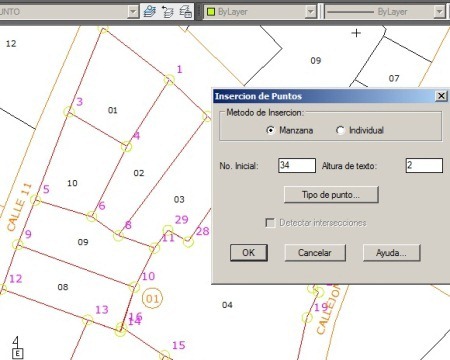
Simplemente impresionante, nos va preguntando que manzana queremos generar puntos, y el sistema hace un proceso en el que analiza todos los nodos en que se interceptan los boundaries generados, les crea un punto, los rotula y le hace un atributo con asociación espacial de tal manera que se puede después volver a encontrar con la opción: CivilCAD > Reportes > Localizar > Punto.
Todos los puntos generados se guardan en el layer CVL_PUNTO y las anotaciones en CVL_PUNTO_NUM
De igual forma se puede localizar una manzana o un lote, aunque en la práctica no es tan sencillo si los números de se repiten. Dependerá del sistema de nomenclatura catastral, muchos permiten la repetición de manzana en diferente mapa cuadrante y obviamente los números de predio se repiten por cada manzana.
3. Generar una memoria técnica o descriptiva.
Aquí viene lo mejor. CivilCAD puede generar diferentes reportes como:
- Resumen de áreas: Esto resume primero las manzanas, indicando el área dedicada a cada uso por cada predio, luego más abajo el resumen de usos en cada manzana y finalmente el resumen de usos por todas las manzanas seleccionadas o de todo el mapa asociado.
- Reporte de puntos: Esto genera un listado que incluye cuatro columnas: el número de punto, la coordenada X, Coordenada Y y elevación.
En el caso de la Memoria descriptiva. Si solicitamos esa manzana, el reporte se genera indicando el nombre del mapa, la fecha, y luego uno a uno se van describiendo los lotes con su área calculada, uso y colindancias como se ve en la imagen siguiente. Vean que el sistema hace un análisis de linderos en común, por lo que calcula no solo con quién colinda el lote al lo externo, dato que obtiene de el lindero de manzana sino también con quién colinda a lo interno de la manzana.
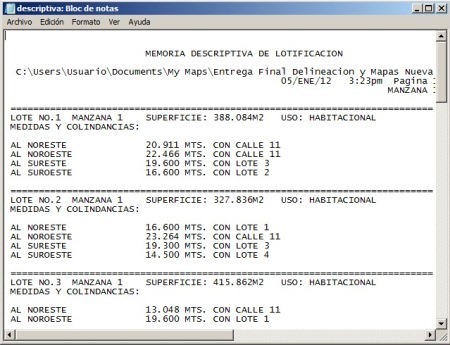
Si quiero generar un reporte de tipo Memoria técnica, el cuadro incluye para cada lote: las estaciones del lindero, el rumbo, distancia y coordenadas del vértice. También el área, uso y esto se itera para cada predio de las manzanas indicadas.

Existe otro reporte que es una combinación de ambos, aunque por la forma como AutoCAD maneja la memoria no es recomendable ejecutar reportes masivos si son muchos los predios pues nos puede generar un error fatal al colapsar la memoria.
En conclusión, nada mal para ser un programa CAD. Resuelve rutinas comunes en el diseño de urbanizaciones o gestión catastral.
 Geofumadas Coordenadas Google Earth, Rutinas lisp, Curvas de nivel, bloques autocad, curso arcgis
Geofumadas Coordenadas Google Earth, Rutinas lisp, Curvas de nivel, bloques autocad, curso arcgis
como hacer para que la memorias descriptivas y resumen de areas que genera el civilcad se dibuje en una tabla en el autocad y no se exporte a Word.
El Descmaster es bueno pero es de paga, recién he terminado uno similar de manera gratuita
https://www.youtube.com/watch?v=tRg8YNSpBpU
hola Byron, si me pudieras enviar el programa o informacion a este correo
dubal_tcons23@hotmail.com
Hola yo tengo el programa Descmaster
James Linares y donde consigo este programa Descmaster, solo pude encontrar un manual para ver en internet. pero no hay el programa, si me pudieras dar informacion de como conseguirlo estaria muy agradecido,,
soy dibujante, saludos desde Peru
Deberían de probar el Descmaster, que es bastante bueno para realizar la Descripción Técnica que se emplea para elaborar la Escritura.
Este programa lo ha realizado el Ing. Jaime Ramirez de El Salvador